Wie lade ich alte englische Schriftart auf Microsoft Word herunter?
Möchten Sie Ihren Microsoft Word -Dokumenten ein klassisches, antikes Gefühl geben? Wenn ja, ist dieser Artikel für Sie! Hier zeigen wir Ihnen, wie Sie eine alte englische Schriftart in Ihr Word -Dokument herunterladen und Ihnen einige Tipps und Tricks geben, um sicherzustellen, dass Ihre Schriftart so authentisch wie möglich aussieht. Egal, ob Sie ein Student, ein Fachmann oder ein Hobbyist sind, dieses Tutorial hilft Ihnen dabei, Dokumente mit zeitloser Erscheinung zu erstellen. Fangen wir an!
So laden Sie die alte englische Schriftart in Microsoft Word herunter
1. Laden Sie die alte englische Schriftart herunter, die Sie von einer Website wie Dafont.com oder Fontspace.com verwenden möchten.
2. Entpacken Sie die heruntergeladene Datei.
3. Öffnen Sie den unzippierten Ordner und doppelklicken Sie auf die Schriftart.
4. Klicken Sie auf die Schaltfläche „Installieren“, um die Schriftart zu installieren.
5. Microsoft Word öffnen und aus der Liste der verfügbaren Schriftarten „Schriftarten“ auswählen.
6. Wählen Sie die installierte alte englische Schriftart aus der Liste der verfügbaren Schriftarten aus.
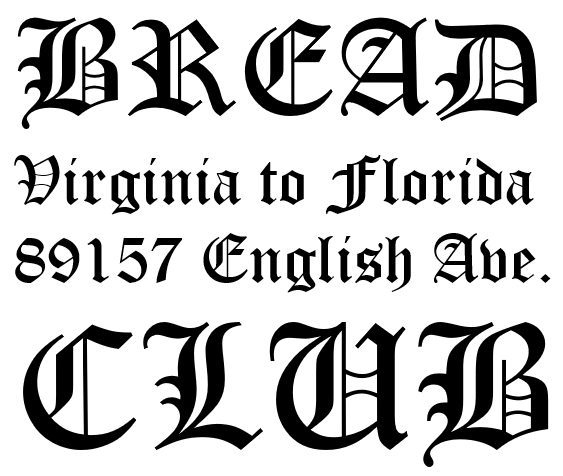
Wie lade ich alte englische Schriftart auf Microsoft Word herunter?
Altes Englisch ist eine schöne Schriftart, mit der Dokumente ein einzigartiges Aussehen verleihen können. Es ist eine großartige Möglichkeit, Ihrer Arbeit etwas historisches Flair zu verleihen. Glücklicherweise ist es einfach, die alte englische Schriftart auf Microsoft Word herunterzuladen. In diesem Artikel werden die Schritte erläutert, die Sie unternehmen müssen, um Ihren Microsoft Word -Dokumenten alte englische Schriftart hinzuzufügen.
Schritt 1: Laden Sie die Schrift herunter
Der erste Schritt besteht darin, die Schriftart herunterzuladen. Wenn Sie einen PC verwenden, können Sie die Schriftart von der offiziellen Website von Microsoft herunterladen. Wenn Sie einen Mac verwenden, können Sie die Schriftart von Apples offizieller Website herunterladen. Sobald Sie die Schriftart heruntergeladen haben, müssen Sie sie auf Ihrem Computer installieren.
Schritt 2: Installieren Sie die Schriftart
Der nächste Schritt besteht darin, die Schriftart zu installieren. Öffnen Sie dazu die Schriftart und extrahieren Sie die Dateien. Sobald die Dateien extrahiert wurden, müssen Sie den Schriftfeld der Schriftart öffnen. Im Ordner Schriftart sehen Sie eine Liste der Schriftartdateien. Wählen Sie die Schriftdatei aus, die Sie installieren möchten, und klicken Sie auf "Installieren".
Schritt 3: Fügen Sie die Schriftart zu Microsoft Word hinzu
Sobald die Schriftart installiert wurde, müssen Sie sie zu Microsoft Word hinzufügen. Öffnen Sie dazu Microsoft Word und klicken Sie auf die Registerkarte "Schriftarten". Auf der Registerkarte "Schriftarten" sehen Sie eine Liste aller Schriftarten, die auf Ihrem Computer installiert sind. Wählen Sie die alte englische Schriftart und klicken Sie auf "Hinzufügen".
Schritt 4: Verwenden Sie die Schrift in Microsoft Word
Sobald die Schriftart zu Microsoft Word hinzugefügt wurde, können Sie sie in Ihren Dokumenten verwenden. Wählen Sie dazu einfach den Text aus, auf dem Sie die Schriftart verwenden möchten, und klicken Sie auf das Dropdown-Menü „Schriftart“. Wählen Sie die alte englische Schriftart und klicken Sie auf "OK". Der Text wird jetzt in der alten englischen Schriftart sein.
Schritt 5: Passen Sie die Schriftstellungen nach Bedarf an
Möglicherweise möchten Sie die Schriftstellungen einstellen, um das Aussehen Ihres Textes zu ändern. Wählen Sie dazu den Text aus und klicken Sie auf das Dropdown-Menü "Schriftart". Sie sehen eine Liste der Schriftstellungen, die Sie anpassen können. Passen Sie die Einstellungen nach Bedarf an und klicken Sie auf "OK".
Schritt 6: Speichern Sie das Dokument
Sobald Sie fertig sind, müssen Sie das Dokument speichern. Klicken Sie dazu einfach auf das Menü "Datei" und wählen Sie "Speichern". Geben Sie dem Dokument einen Namen und wählen Sie einen Ort aus, um es zu speichern. Sobald das Dokument gespeichert wurde, können Sie es öffnen und mit der alten englischen Schriftart betrachten.
Schritt 7: Teilen Sie das Dokument teilen
Wenn Sie das Dokument mit jemand anderem teilen möchten, können Sie dies einfach tun. Klicken Sie dazu einfach auf das Menü "Datei" und wählen Sie "Teilen". Wählen Sie die Methode aus, mit der Sie das Dokument freigeben und die Anweisungen befolgen möchten. Sobald das Dokument geteilt wurde, kann der Empfänger es mit der alten englischen Schriftart betrachten.
Schritt 8: Drucken Sie das Dokument aus
Wenn Sie das Dokument drucken müssen, können Sie dies einfach tun. Klicken Sie dazu auf das Menü "Datei" und wählen Sie "Drucken". Wählen Sie den Drucker aus, den Sie verwenden möchten, und klicken Sie auf "Drucken". Das Dokument wird mit der alten englischen Schriftart gedruckt.
Schritt 9: Ändern Sie die Schrift im Dokument
Wenn Sie die Schrift im Dokument ändern müssen, können Sie dies einfach tun. Wählen Sie dazu einfach den Text aus und klicken Sie auf das Drop-Down-Menü „Schriftart“. Wählen Sie eine andere Schriftart und klicken Sie auf "OK". Der Text befindet sich jetzt in der neuen Schriftart.
Schritt 10: Deinstallieren Sie die Schriftart
Wenn Sie die Schriftart nicht mehr benötigen, können Sie sie von Ihrem Computer von Ihrem Computer deinstallieren. Öffnen Sie dazu den Ordner "Schriftarten" und wählen Sie die Schriftart, die Sie deinstallieren möchten. Klicken Sie mit der rechten Maustaste auf die Schriftart und wählen Sie "Deinstallieren". Die Schrift wird von Ihrem Computer aus deinstalliert.
Häufig gestellte Fragen
Was ist eine alte englische Schriftart?
Eine alte englische Schriftart ist eine Schrift, mit der der in England im Mittelalter verwendete kalligraphische Schreibstil verwendet wird. Diese Schrift enthält normalerweise dekorative Großbuchstaben und eine Vielzahl von Stilen für Kleinbuchstaben. Dieser Schriftstil ist heute noch beliebt, um Dokumenten eine elegante und historische Note hinzuzufügen.
Wie lade ich die alte englische Schriftart auf Microsoft Word herunter?
Um eine alte englische Schriftart auf Microsoft Word herunterzuladen, müssen Sie den Microsoft Store öffnen. Von dort aus können Sie nach „altem Englisch“ suchen und sehen eine Liste von Schriftarten, die heruntergeladen werden können. Sobald Sie die gewünschte Schriftart ausgewählt haben, klicken Sie einfach auf die Schaltfläche „Get“ und die Schrift wird automatisch heruntergeladen und installiert.
Wie kann ich auf die alte englische Schriftart zugreifen, die ich heruntergeladen habe?
Sobald die alte englische Schriftart heruntergeladen wurde, wird sie auf dem Computer gespeichert und kann im Dropdown-Menü der Schriftart in Microsoft Word zugegriffen werden. Klicken Sie einfach auf den Pfeil neben dem Schriftmenü und wählen Sie die Schriftart aus der Liste der installierten Schriftarten aus. Sobald es ausgewählt wurde, kann es in jedem Dokument verwendet werden.
Mit welchen anderen Programmen kann ich die alte englische Schriftart verwenden?
Die alte englische Schriftart kann mit einer Vielzahl von Programmen verwendet werden, darunter Microsoft Powerpoint, Adobe Illustrator und Adobe Indesign. Es kann auch mit anderen Programmen verwendet werden, mit denen Sie Text wie Webdesign -Programme anpassen können.
Gibt es Alternativen zum Herunterladen einer alten englischen Schriftart?
Ja, es gibt andere Möglichkeiten, um das gleiche Erscheinungsbild einer alten englischen Schriftart zu erhalten, ohne es herunterzuladen. Eine Möglichkeit besteht darin, einen webbasierten Schriftgenerator zu verwenden. Mit diesen Tools können Sie eine Phrase oder einen Satz eingeben und dann eine Schriftart erzeugen, die wie altes Englisch aussieht. Dies ist eine großartige Möglichkeit, Ihren Dokumenten eine einzigartige und klassische Note zu verleihen, ohne eine Schrift herunterladen zu müssen.
Wie füge ich Schriftarten in Microsoft Word hinzu?
Wenn Sie Ihren Dokumenten ein klassisches und zeitloseres Gefühl geben möchten, ist das Herunterladen einer alten englischen Schriftart in Microsoft Word die perfekte Möglichkeit, dies zu erreichen. Unabhängig davon, ob Sie ein Dokument für Arbeit, Schule oder Ihre eigenen persönlichen Projekte schreiben, kann die richtige Schriftart den Unterschied ausmachen. Nachdem Sie nun wissen, wie Sie eine alte englische Schriftart in Microsoft Word herunterladen, können Sie beeindruckende Dokumente in einer schönen, eleganten Schriftart erstellen, die den Test der Zeit bestehen wird.




















